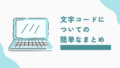kintone.events.on(
//以下でイベントの設定をしてください。
[
"app.record.create.show",
"app.record.index.show",
"app.record.detail.show",
"app.record.edit.show",
],
async function (event) {
try {
const resp = await kintone.api("/v1/user/organizations.json", "GET", {
code: kintone.getLoginUser().code,
});
// 各組織の検索
const isAdmin = resp.organizationTitles.find(
//===の右側に組織コードを書いていく。管理者_AT77777のようなもの。
//Kintoneの管理画面から見えます。
(org) => org.organization.code === "管理者_AT77777"
);
const isButyo = resp.organizationTitles.find(
(org) => org.organization.code === "部長_BT77777"
);
const isGeneral = resp.organizationTitles.find(
(org) => org.organization.code === "一般_CT77777"
);
//以下のように使用するイメージ
if (isAdmin) {
//ここに処理を書いていく。}イベントの処理に関してはここを参考にしてください。(一番下のほうです)
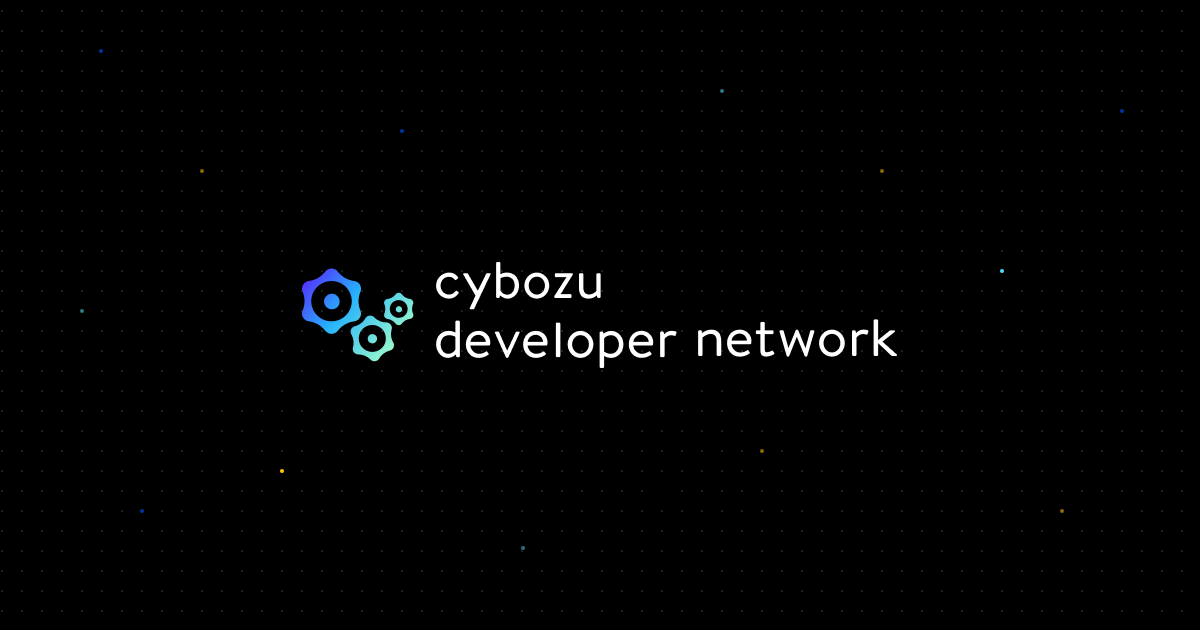
イベント処理の記述方法
イベント処理の記述方法を説明しています。
各組織の検索において、組織コードが必要になります。
もし自分で見る権限がない場合は管理者に組織コードを聞いて下さい。
JS上で表示項目の設定などを行うことによって、より柔軟に権限ごとに違う画面を作ることができるので便利です。
ただ、必須入力項目が多かったり、アクセス権限設定を多用していると、
コードとKintoneの標準機能の2つで制限することになるので、少しややこしくなるのでオススメしないです。